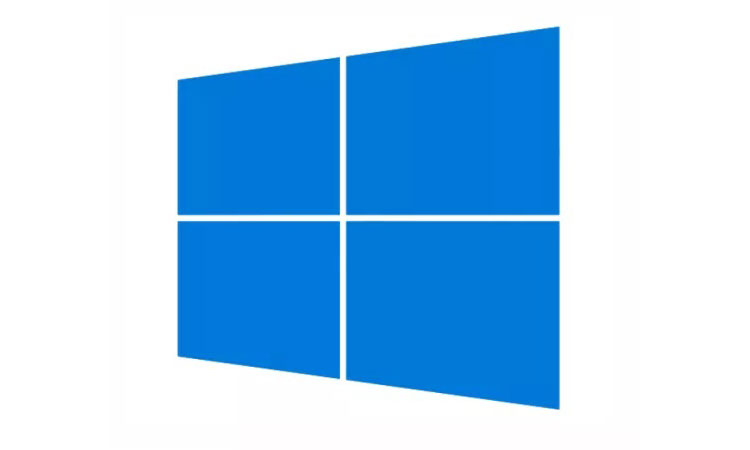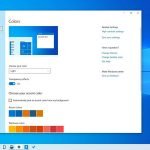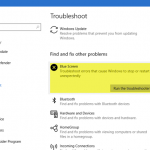Windows, aynı cihazda birden çok yerel kullanıcı hesabınızın olmasına izin verir. Bu, her kullanıcının kendi dosya depolama alanına, kişiselleştirilmiş masaüstüne ve özel ayarlara sahip olmasını sağlar.
Ancak, bazen bir kullanıcının hesabını silmeden devre dışı bırakmanız gerekir, çünkü hesabı silince tüm dosyaları, uygulamaları ve kişiselleştirilmiş ayarları kaldırılır. Bir hesabı devre dışı bırakmak, kullanıcının simgesini tıklayarak oturum açma ekranından ve menüden hesabın simgesini kaldırır. Bu daha sonra, verilerini kaybetmeden hesabı yeniden etkinleştirmenizi sağlar. Windows 10’da bir kullanıcı hesabını nasıl etkinleştirebileceğiniz veya devre dışı bırakabileceğiniz aşağıda açıklanmıştır.
Not: Bu makale çoğunlukla evlerinde veya küçük işletmelerde Windows 10 kullanan kişiler içindir. Windows 10’u daha büyük bir işletmede kullanıyorsanız, büyük olasılıkla bir sistemde birden fazla yerel kullanıcı hesabı oluşturmazsınız ve bu araçlar muhtemelen devre dışıdır.
Windows 10 Home ve Pro Kullanıcıları: Komut İstemi ile Kullanıcı Hesaplarını Devre Dışı Bırakma
Hangi Windows 10 sürümünü kullandığınıza göre (Home, Pro hatta Enterprise), yerel bir kullanıcı hesabını etkinleştirmek veya devre dışı bırakmak için Komut İstemi’nde hızlı bir komut kullanabilirsiniz. Bunu, Windows 10 Pro kullanıcıları için bir grafik arayüz yolu varken, Komut İstemi tümüyle ve çok hızlı bir şekilde kullanılabilir.
İlk olarak, Komut İstemi’ni yönetici olarak açın. Başlat’a basın, arama kutusuna “cmd” yazın ve ana sonuç olarak listelenen “Komut İstemi” ni görürsünüz. Bu sonucu sağ tıklayın ve “Yönetici olarak çalıştır” ı seçin.

Komut isteminde aşağıdaki komutu yazın (veya kopyalayıp yapıştırın), burada <username> devre dışı bırakmak istediğiniz kullanıcı hesabının adıdır:
net user <username> /active:no

Komut tamamlandıktan sonra Komut İstemi’ni kapatabilirsiniz. Kullanıcı hesabı devre dışı bırakılacak ve artık oturum açmak için etkin bir hesap olarak görünmeyecektir. Devre dışı bırakmak istediğiniz diğer hesaplar için aynı işlemi tekrarlayabilirsiniz.
Not: Hesabın tam adını bilmiyorsanız, tüm kullanıcıların tam listesini almak için net user komutunu yazın.

Hesabı yeniden etkinleştirmek isterseniz, yapmanız gereken tek şey, başka bir Komut İstemi oturumu açmaktır. Komut, <username> ‘i tekrar etkinleştirmek istediğiniz kullanıcı hesabının adıyla değiştirin:
net user <username> /active:yes

Yalnızca Windows 10 Pro Kullanıcıları: Bilgisayar Yönetimi Aracı ile Kullanıcı Hesabı Devre Dışı Bırakma
Bu yöntem için Bilgisayar Yönetimi Aracını kullanıyor olacağız. Görev Zamanlayıcısı, Performans İzleyicisi, Aygıt Yöneticisi, Disk Yöneticisi ve daha fazlası gibi sayısız yönetimsel araçlara erişmek için hızlı ve güçlü bir yoldur. Windows 10 Pro ve Enterprise kullanıcıları, bir kullanıcının cihazınıza erişimini vermek ve kısıtlamak için Yerel Kullanıcılar ve Gruplar bölümünü kullanabilir. (Yine de, eğer Windows 10 Enterprise çalıştırıyorsanız, muhtemelen bir Active Directory Etki Alanının bir parçası olursunuz ve bu araca erişiminiz olmaz.)
Windows 10 Pro veya Enterprise’da Başlat Menüsünü açın ve “Bilgisayar Yönetimi” ni arayın.

Alternatif olarak, Windows + X tuşlarına basabilir ve ardından “Bilgisayar Yönetimi” ni seçebilirsiniz.

Bilgisayar Yönetimi penceresinde, Sistem Araçları> Yerel Kullanıcılar ve Gruplar> Kullanıcılar’a gidin. Sağ tarafta, sisteminizdeki tüm kullanıcı hesaplarının bir listesini görürsünüz.

Devre dışı bırakmak istediğiniz kullanıcı hesabını sağ tıklayın ve ardından “Özellikler” i tıklayın.

Açılan Özellikler penceresinde, “Hesap Devre Dışı” onay kutusunu işaretleyin ve değişiklikleri kaydetmek için “Tamam” a tıklayın.

Devre dışı bırakmak istediğiniz diğer kullanıcı hesapları için önceki adımları tekrarlayın. Ardından, Bilgisayar Yönetimi’ni kapatabilirsiniz.
Bir kullanıcı hesabını yeniden etkinleştirmek söz konusu olduğunda hesabın Özellikler penceresine dönün ve “Hesap Devre Dışı” onay kutusunu kaldırın.